Schnelles Entfernen aller Makros innerhalb eines Arbeitsblatts oder einer Arbeitsmappe in Excel
Kutools für Excel
Erweitert Excel um über 300
Leistungsstarke Funktionen
Um alle Makros in Excel zu entfernen, müssen Sie sie einzeln löschen. Wenn Sie das Hilfsprogramm „Alle Makros entfernen“ von Kutools für Excel haben, können Sie alle Makros mit einem oder zwei Klicks auf einmal entfernen.
Klicken Sie auf Kutools >> Löschen >> Alle Makros entfernen. Siehe Screenshot:
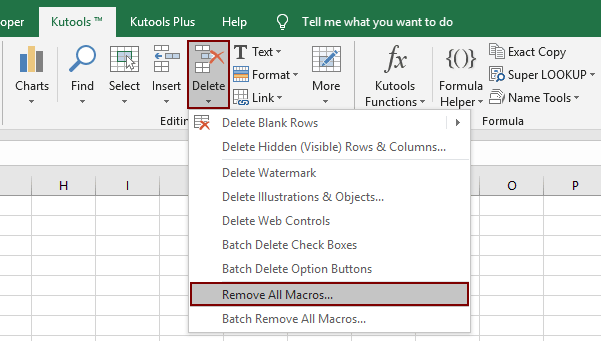
Verwendung:
1. Wenden Sie dieses Hilfsprogramm an, indem Sie auf Kutools > Löschen > Alle Makros entfernen klicken.
2. Eine Warnung wird Sie daran erinnern, dass alle Formate der Makros, die nicht vom Dokumentinspektor überprüft wurden, gelöscht werden. Siehe Screenshot:

3. Klicken Sie auf OK, und ein Hinweisfenster wird angezeigt, um Ihnen mitzuteilen, dass alle Makros in der gesamten Arbeitsmappe erfolgreich entfernt wurden. Siehe Screenshot:
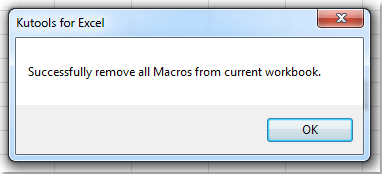
| Element | Beschreibung |
| VBA-Makros | Alle VBA-Makros in der Arbeitsmappe, einschließlich derer, die in VBA-Modulen, Klassenmodulen und Code-Modulen für Arbeitsmappenobjekte gefunden werden (z. B. Tabelle1, DieseArbeitsmappe). |
| Benutzerformulare; | Alle Benutzerformulare (d. h. benutzerdefinierte Dialogfelder, die mit VBA erstellt wurden). |
| Excel 5/95 Dialogblätter | Blätter, die benutzerdefinierte Dialogfelder speichern. Sofern sie nicht ausgeblendet sind, sind diese Blätter im Fenster der Arbeitsmappe sichtbar (nicht im VB-Editor). |
| Excel 4 XLM-Makroblätter | Blätter, die XLM-Makros speichern. Sofern sie nicht ausgeblendet sind, sind diese Blätter im Fenster der Arbeitsmappe sichtbar (nicht im VB-Editor). |
Demo: Schnelles Entfernen aller Makros innerhalb eines Arbeitsblatts oder einer Arbeitsmappe in Excel
Empfohlene Produktivitätstools
Office Tab: Verwenden Sie praktische Tabs in Microsoft Office, genau wie in Chrome, Firefox und dem neuen Edge-Browser. Wechseln Sie ganz einfach mit Tabs zwischen Dokumenten — keine überladenen Fenster mehr. Mehr erfahren...
Kutools für Outlook: Kutools für Outlook bietet über 100 leistungsstarke Funktionen für Microsoft Outlook 2010–2024 (und spätere Versionen) sowie Microsoft 365, die Ihnen helfen, die E-Mail-Verwaltung zu vereinfachen und die Produktivität zu steigern. Mehr erfahren...
Kutools für Excel
Kutools für Excel bietet über 300 erweiterte Funktionen, um Ihre Arbeit in Excel 2010 – 2024 und Microsoft 365 zu optimieren. Die oben genannte Funktion ist nur eines von vielen zeitsparenden Tools, die enthalten sind.

